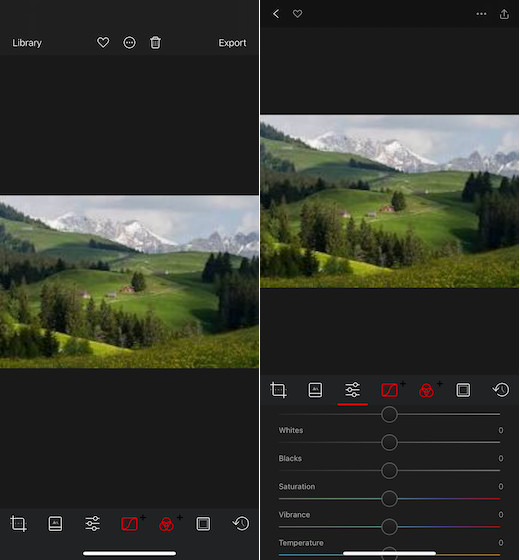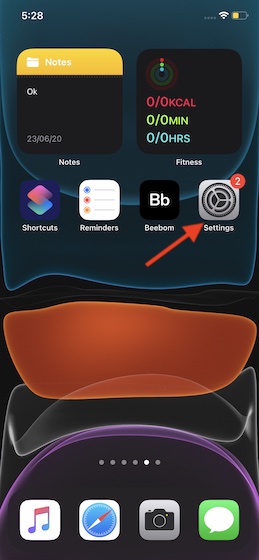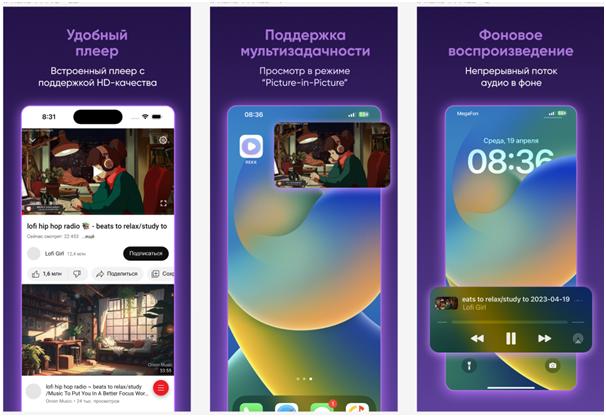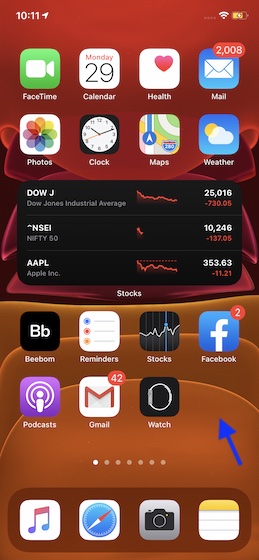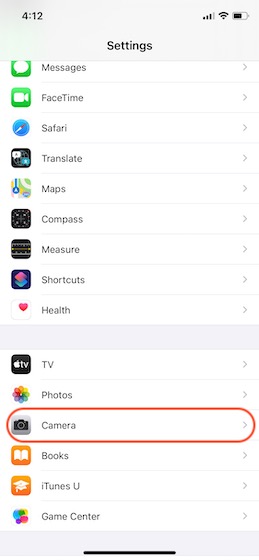Как установить любую песню в качестве рингтона для iPhone без iTunes или ПК
На днях я наткнулся на руководство по установке любой песни в качестве мелодии звонка в Android, и я не мог не посмеяться над агонией или довольно утомительным обходным путем, которым пользователи iOS должны следовать, чтобы установить любую песню в качестве настраиваемой мелодии звонка. В отличие от iOS, Android предлагает довольно простой способ выбора любой дорожки в качестве мелодии звонка. Хотя нельзя отрицать, что Apple упростила многие вещи, установка пользовательской мелодии звонка на iPhone долгое время была проблемой. И это все еще так. Но не волнуйтесь, поскольку в этой статье мы подробно описываем более простой способ установить любую песню в качестве мелодии звонка для iPhone без iTunes или ПК. Позвольте мне провести вас по шагам.
Установите любую песню в качестве мелодии звонка для iPhone без iTunes или компьютера
Прежде чем приступить к процессу, обязательно отметьте требования для создания вашего любимого трека, будь то «Ты должен увидеть меня в Crown» или «We Are the Champions» для iPhone в рингтоне для iPhone.
Предварительные требования для установки любой песни в качестве мелодии звонка для iPhone
Есть несколько требований для установки любой песни в качестве мелодии звонка на iOS. Прежде всего, убедитесь, что вы уже скачали песню и сохранили ее либо в своей музыкальной библиотеке, либо в приложении «Файлы».
Во-вторых, вам понадобится приложение GarageBand, чтобы отредактировать песню и экспортировать ее в качестве мелодии звонка на iPhone. Приложение доступно бесплатно и требует iOS 14 или новее. Поэтому обязательно загрузите это стандартное приложение, если оно еще не доступно на вашем устройстве iOS.
Программы для Windows, мобильные приложения, игры - ВСЁ БЕСПЛАТНО, в нашем закрытом телеграмм канале - Подписывайтесь:)
Теперь давайте сделаем нашу собственную мелодию звонка прямо на iPhone без использования iTunes или ПК. Следуйте инструкциям ниже:
Создайте собственный рингтон на вашем iPhone
- Запустите приложение GarageBand на своем iPhone.
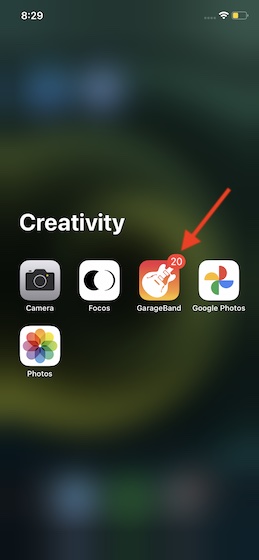
2. Теперь убедитесь, что выбрана вкладка «Дорожки», если она еще не выбрана. После этого выберите нужный инструмент из нескольких вариантов, например барабанщика, клавишных, гитары и т. Д. В этом руководстве я выберу барабанщика.

3. Затем нажмите значок проекта в верхнем левом углу экрана.
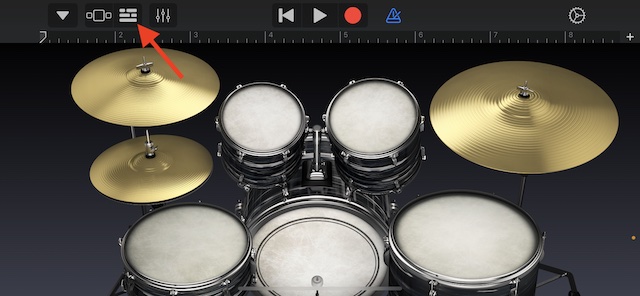
4. Затем выберите значок петли в верхнем левом углу экрана.
![]()
5. Теперь перейдите на вкладку Файлы, расположенную вверху. После этого нажмите «Обзор элементов» в приложении «Файлы». Если вы скачали ZIP / сжатый файл, узнайте, как извлекать файлы на свой iPhone прямо здесь.
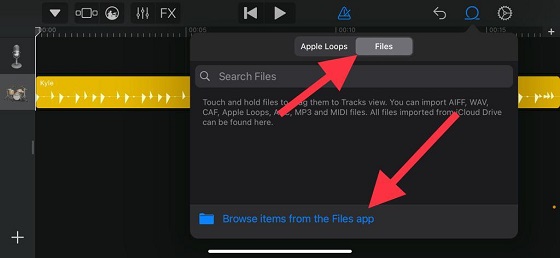
6. В приложении «Файлы» перейдите к песне, которую вы хотите использовать в качестве мелодии звонка на iPhone, и нажмите на нее. Песня будет импортирована в Garageband.
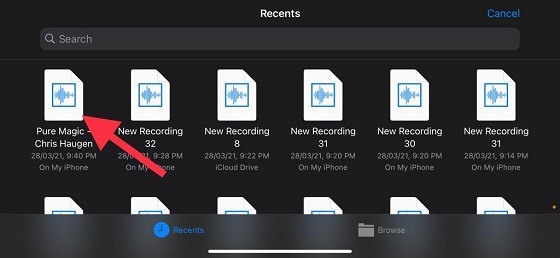
7. Перетащите импортированную дорожку после инструмента, который установлен как первая дорожка в интерфейсе редактирования аудио.
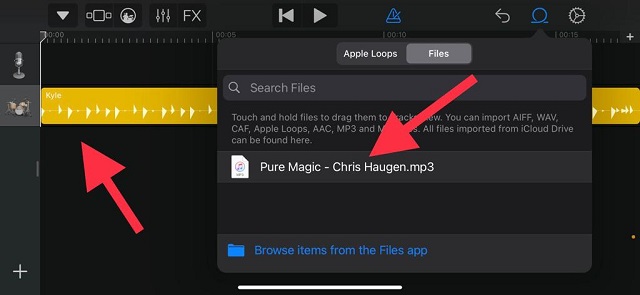
8. Теперь пришло время отредактировать песню так, как вам нравится, и создать мелодию звонка без использования iTunes или ПК.
- Выберите начальную точку песни: нажмите и удерживайте дорожку, а затем перетащите ручку, чтобы выбрать начальную точку вашего рингтона.
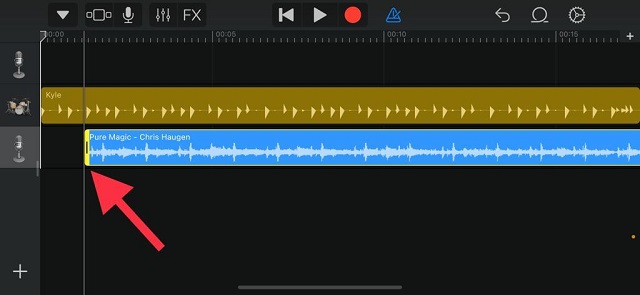
- Разделение дорожки: нажмите и удерживайте дорожку, чтобы получить доступ к скрытым инструментам редактирования, затем выберите «Разделить». После этого перетащите значок крошечных ножниц вниз, чтобы вырезать песню.
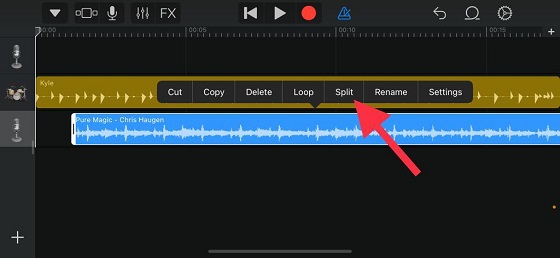 Выберите инструмент Разделить
Выберите инструмент Разделить![]() Используйте значок ножниц, чтобы вырезать песню
Используйте значок ножниц, чтобы вырезать песню
- Удаление ненужной части песни: выберите ненужную часть песни, а затем выберите параметр «Удалить» во всплывающем меню.
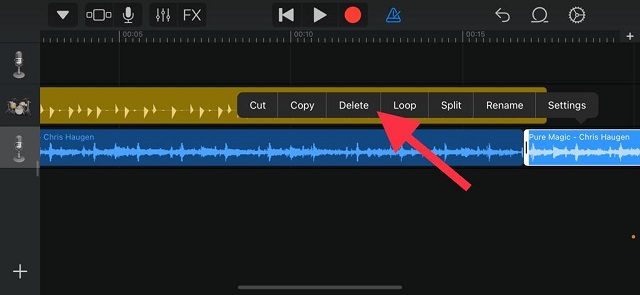
- Отмена изменений: нажмите на значок стрелки в обратном направлении в правом верхнем углу экрана, чтобы отменить изменения.
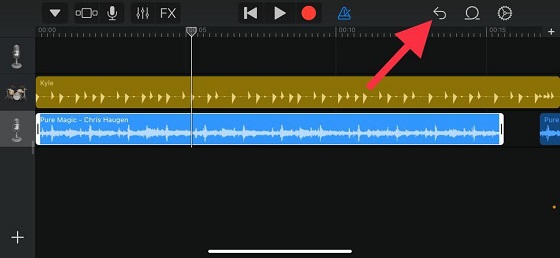
- Воспроизведение отредактированной мелодии звонка: после того, как вы отредактировали дорожку, нажмите кнопку воспроизведения вверху, чтобы проверить, соответствует ли мелодия звонка тому, что вы ищете.
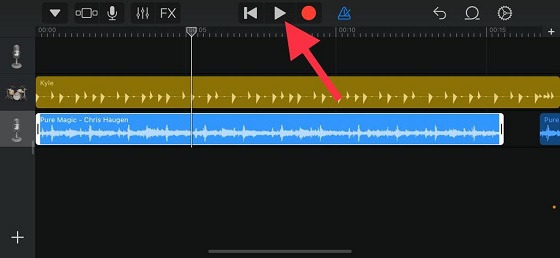
Установите собственный рингтон на свой iPhone
1. Если вы не согласны с редактированием собственной мелодии звонка, нажмите на крошечный значок, направленный вниз в верхнем левом углу, и выберите опцию «Мои песни».
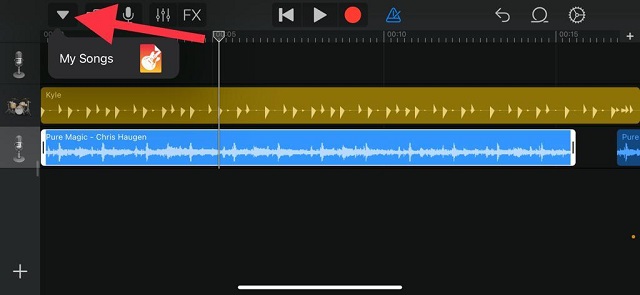
2. Затем нажмите и удерживайте свой проект и выберите «Поделиться».
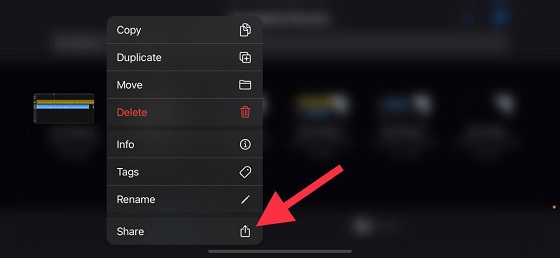
3. Затем нажмите «Мелодия звонка», чтобы экспортировать проект в качестве мелодии звонка iPhone (тип файла .m4r или .m4a).
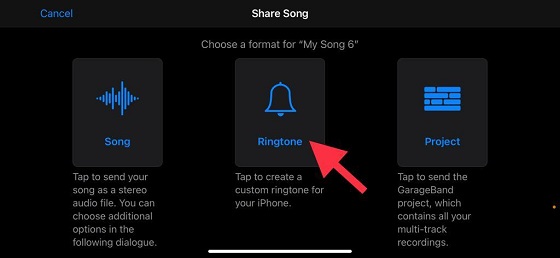
Примечание. Имейте в виду, что ваш собственный рингтон для iPhone должен быть не более 30 секунд. Если он больше, приложение GarageBand автоматически сократит его длину во время экспорта дорожки в качестве мелодии звонка iPhone. Нажмите «Продолжить», чтобы продолжить.
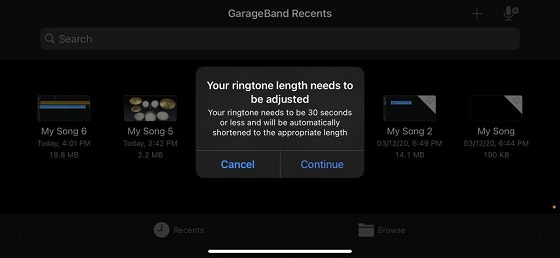
4. После этого дайте подходящее имя своей мелодии звонка и нажмите кнопку «Экспорт» в правом верхнем углу экрана.
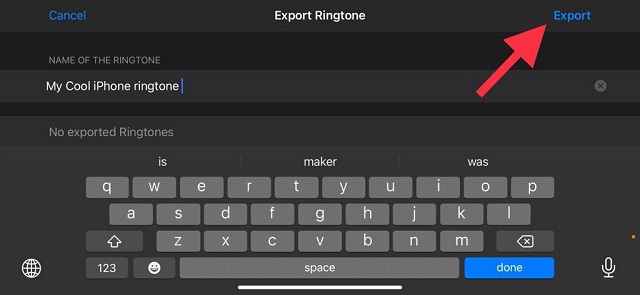
5. После того, как вы успешно экспортировали песню в качестве мелодии звонка на свой iPhone, нажмите на всплывающую опцию «Использовать звук как…».
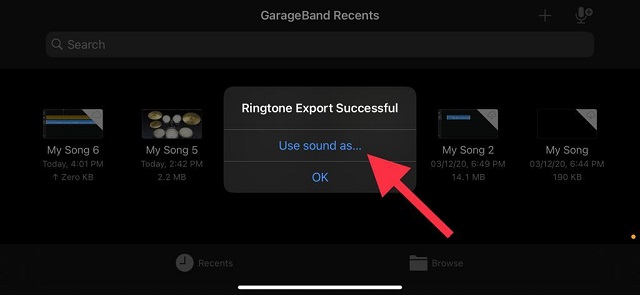
6. Наконец, выберите «Стандартная мелодия звонка» в меню, чтобы установить свою любимую песню в качестве пользовательской мелодии звонка для iPhone.
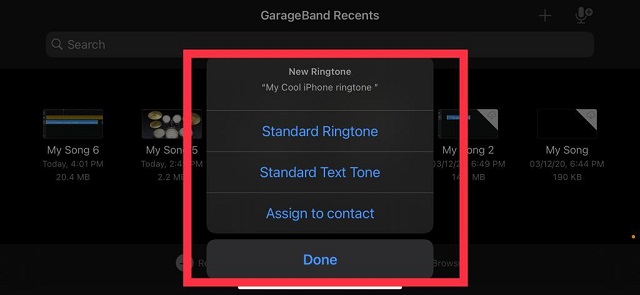
Стоит отметить, что вы также можете установить его как стандартный текстовый тон или назначить мелодию для предпочитаемого контакта. Обратите внимание: если вы не хотите использовать песню в качестве мелодии звонка прямо сейчас, нажмите Готово, чтобы закончить. Позже вы можете перейти в приложение «Настройки» -> «Звуки и тактильные ощущения» -> выбрать свой рингтон и выбрать собственный рингтон из списка.
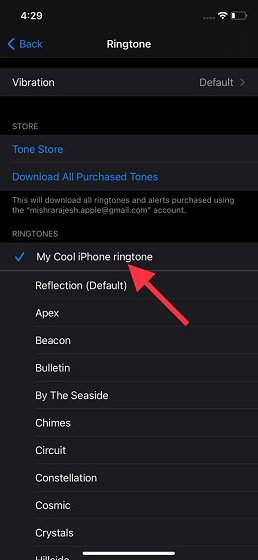
Установите свою любимую песню в качестве мелодии звонка для iPhone без iTunes
Таким образом, вы можете создать и установить любую песню в качестве мелодии звонка на iOS 14. Хотя весь процесс может показаться непростым, он работает надежно и заполняет пустоту. Поэтому, пока Apple не предложит лучший способ, используйте этот трюк по максимуму.
Интересно, что на iPhone также есть способ превратить любую голосовую заметку в рингтон. Если вы хотите опробовать и этот прием, перейдите к этому практическому руководству. У вас есть какие-либо вопросы или отзывы относительно этого руководства? Если да, не стесняйтесь поделиться им в разделе комментариев ниже.